Was ist der Internetbrowser, den ich in Standard-Apps sehe? Wie öffnet man URL-Dateien?
Internet Browser , nicht zu verwechseln mit Microsoft Edge oder Internet Explorer in Windows 10 , ist eine „App“, die mit dem Dateityp „ .URL “ ( Uniform Resource Locator ) aufgeführt ist und im Einstellungsbereich „ Standard-Apps nach Dateityp“(Default apps by file type) angezeigt wird . Ich bin zufällig auf diesen Eintrag gestoßen und habe mich gewundert. Dies mag zwar der letzte Ort sein, an den jemand gehen würde, aber wenn Sie ein nach Hause aussehendes Symbol neben der URL , auch bekannt als Internet Shortcut , gesehen haben, hilft Ihnen dieser Beitrag zu verstehen, wofür es gedacht ist.
Was ist eine .URL-Datei?
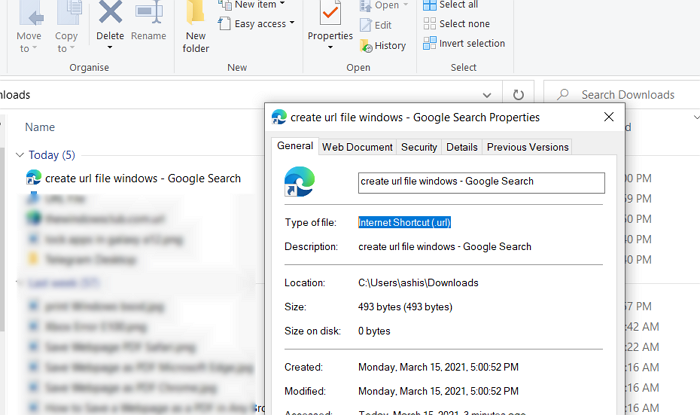
Wenn Sie die Adresse vom Webbrowser auf den Desktop oder in einen beliebigen Ordner ziehen und dort ablegen, wird eine .URL-Datei erstellt. Es wird auch als Internet Shortcut ( .url ) bezeichnet, um die Datei schnell im Standardbrowser zu starten.
Was ist „Internetbrowser“, den ich in den Standard(Default) - App-Einstellungen sehe?

Gehen Sie zu Settings > Apps > Default Apps > Choose Standardanwendungen nach Dateityp auswählen.
Scrollen Sie, bis Sie die URL- Erweiterung finden. Daneben befindet sich ein Programm mit dem Namen Internet Browser , das es öffnen kann. Wenn Sie jedoch versuchen, es in der App-Liste zu finden, sehen Sie nur zwei Optionen:
- Internet-Browser
- Suchen Sie(Look) im Microsoft Store nach einer App(Microsoft Store)
Hier kommt der Hinweis. Es hat etwas mit Internet Explorer zu tun , vielleicht nicht direkt. Wenn Sie also zu navigieren %SYSTEMROOT%System32und suchen ieframe.dll, klicken Sie mit der rechten Maustaste darauf und wählen Sie Properties > Details . Beachten Sie, dass die Dateibeschreibung Internetbrowser (File Description)lautet.(Internet Browser.)
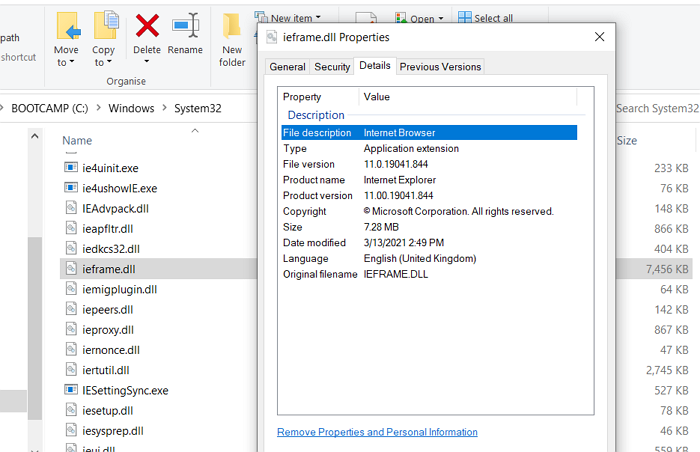
Damit ist klar, dass die Datei ieframe.dll eine Softwarekomponente des Internet Explorer von Microsoft ist . Obwohl es nicht direkt von Windows verwendet wird, ist es ein Fallback-Programm, das (Windows)Microsoft möglicherweise verwendet, wenn jemand die URL -Datei startet und der Standardbrowser nicht in der Lage ist, damit umzugehen.
Als ich jedoch eine „.URL“-Datei erstellte, wurde Edge als Symbol dafür angezeigt. Beim Anklicken wurde es nicht im Edge- Browser geöffnet, sondern in Chrome , meinem Standardbrowser. Ich schätze, dieser Internetbrowser wird beim Öffnen von URL - Dateien in der Windows -Shell aufgerufen, um den Link in der Datei zu lesen und zu interpretieren, und dann weist er das Betriebssystem an, den Link in Ihrem Standardbrowser zu öffnen.
Wie öffne ich eine .URL- Datei?
Um eine URL(URL) -Datei zu öffnen , müssen Sie einfach doppelklicken, und sie wird im Standardbrowser gestartet.
Dieser Beitrag hilft Ihnen beim Öffnen von .URL-Dateien ohne Verwendung eines Browsers(open .URL files without using any Browser) .
Wenn Sie zusätzliche Inputs anzubieten haben, teilen Sie diese bitte im Kommentarbereich unten mit.
Related posts
So ändern Sie den Standardbrowser in Windows 11
Festlegen oder Ändern des Standard-Mediaplayers in Windows 11/10
So ändern Sie den standardmäßigen Fotobetrachter in Windows 11/10
Windows 10 ändert ständig Standard-Apps und -Programme
So ändern Sie den Standardbrowser: Chrome, Firefox, Edge unter Windows 10
So ändern Sie Chrome als Standardbrowser
Sicherheit für alle – Überprüfung von ExpressVPN 6 für Windows
Bieten Sie Windows 10-Benutzern Remoteunterstützung mit der Windows-Remoteunterstützung
So stellen Sie über den Datei-Explorer eine Verbindung zu einem FTP-Server in Windows 10 her -
Konfigurieren Sie die Funktionsweise der Internet Explorer-App in Windows 8.1
Arbeiten mit Dateien auf der OneDrive-Website von jedem Browser aus
Überprüfen Sie ESET Internet Security: Leistungsstark und einfach zu bedienen! -
So legen Sie die Windows-Fotogalerie als Standard-Bildbetrachter fest
So ändern Sie den Standardbrowser unter Windows, Mac, iPhone und Android
Ändern Sie die Standardsuchmaschine im IE über die Registrierung
So ändern Sie Standardprogramme in Windows 10
So greifen Sie vom Mac aus per Fernzugriff auf Windows 10 zu
So ändern Sie den Standard-Webbrowser in Windows 11/10
So richten Sie einen Proxy-Server in Chrome, Firefox, Edge und Opera ein
12 Möglichkeiten zum Verwalten von Registerkarten in Microsoft Edge -
